
การใช้ Dock ในระบบของเรามักจะปรับปรุงวิธีเรียกใช้แอปพลิเคชันของเรา การนับ ด้วยทางลัด ให้พวกเขาได้อย่างรวดเร็วนอกจากนั้นสิ่งเหล่านี้สามารถรวมเข้ากับสภาพแวดล้อมเดสก์ท็อปของเราได้อย่างดีเยี่ยม
ด้วยวิธีนี้ เราสามารถปรับเปลี่ยนและทำให้เดสก์ท็อปของเราดูดีได้ ด้วยความช่วยเหลือของสิ่งเหล่านี้ ในบทความนี้เราจะแบ่งปันท่าเรือที่ได้รับความนิยมมากที่สุดที่เราสามารถหาได้สำหรับระบบของเรา
เริ่มต้นด้วยหนึ่งในสิ่งที่รู้จักกันดีที่สุด
ท่าเรือไคโร

ท่าเรือนี้ ให้วิธีการโหลดแอปโดยใช้แผงควบคุมและตัวเรียกใช้งาน ที่ด้านล่างของหน้าจอ
ท่าเรือ รวมถึงเมนูและไอคอนที่มีประโยชน์อื่น ๆ อีกมากมายเช่นความสามารถในการเชื่อมต่อกับเครือข่ายไร้สายและเล่นแทร็กเสียง
แท่นชาร์จสามารถติดไว้ที่ด้านบนด้านล่างและด้านใดด้านหนึ่งของหน้าจอและสามารถปรับแต่งตามความต้องการของคุณได้
สำหรับการติดตั้งพวกเขาต้องเปิดเทอร์มินัลและดำเนินการ:
sudo add-apt-repository ppa:cairo-dock-team/ppa sudo apt-get update sudo apt-get install cairo-dock cairo-dock-plug-ins
ไม้กระดาน

Plank dock คือ ตัวเรียกใช้งานแอปพลิเคชันที่มีน้ำหนักเบาเนื่องจากไม่ต้องการหน่วยความจำจำนวนมาก ช่วยให้คุณปรับแต่งแผงการตั้งค่าได้อย่างง่ายดาย ในลักษณะที่เราสามารถพบได้:
- การปรับแต่งลักษณะการทำงานของแผงควบคุม
- เปลี่ยนธีมแผง
- เพิ่มธีมใหม่
- การกำจัดหัวข้อที่ไม่พึงปรารถนา
- จัดกลุ่มแอพเป็นหมวดหมู่
ในการติดตั้งเราต้องพิมพ์:
sudo add-apt-repository ppa:ricotz/docky sudo apt-get update sudo apt-get install plank
ตัวนำทางหน้าต่างขั้นสูง
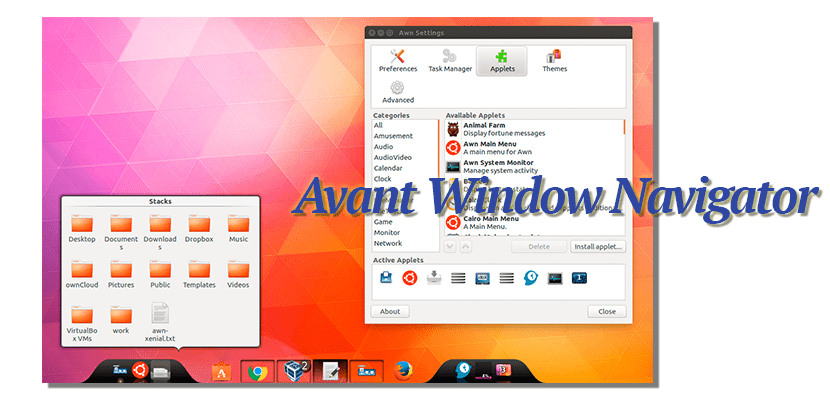
Avant Window Navigator คือ ท่าเรือที่ด้านล่างของเดสก์ท็อปของคุณที่เปิดใช้งานแอปพลิเคชันมีแอพเพล็ตทำหน้าที่เป็นรายการหน้าต่างและอื่น ๆ อีกมากมาย Avant คือ ติดตั้งง่ายมากใช้ทรัพยากรน้อยและง่ายต่อการดูแล. มีการรองรับตัวเรียกใช้งานรายการสิ่งที่ต้องทำและแอปของบุคคลที่สาม
ในการติดตั้งบนระบบของคุณคุณต้องพิมพ์:
sudo add-apt-repository ppa:mbaum2000/avant-window-navigator sudo apt update sudo apt install --install-recommends avant-window-navigator
Docky

Docky เป็นตัวเรียกใช้งานที่มาจาก Gnome Do ที่อนุญาตให้จัดระเบียบแอพพลิเคชั่นที่ใช้บ่อยที่สุดใน Ubuntu ของเราด้วยวิธีอื่น นอกจากนี้ยังมีส่วนเสริมต่างๆที่เรียกว่า Docklets และตัวช่วยที่ อนุญาตให้คุณโต้ตอบกับแอปพลิเคชันเช่น Tomboy, Rhythmbox, Liferea หรือ Transmission หรือฟังก์ชันต่างๆเช่นการดูเวลาตรวจสอบการใช้ CPU และตรวจสอบข้อมูลอื่น ๆ ที่น่าสนใจในระบบของเรา
ในการติดตั้งในระบบของเราเราต้องพิมพ์:
sudo add-apt-repository ppa:docky-core/stable sudo apt-get update sudo apt-get install docky
แผง Gnome
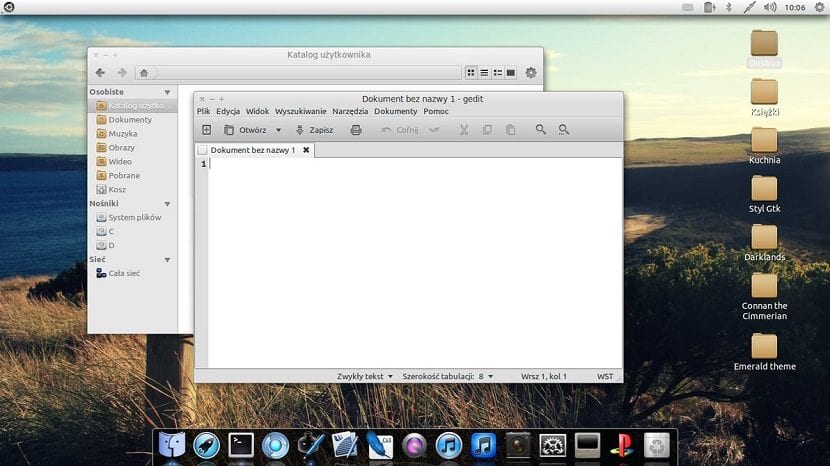
นี้ เป็นส่วนประกอบที่เป็นส่วนหนึ่งของ GnomeFlashback และจัดเตรียมพาเนลและแอพเพล็ตเริ่มต้นสำหรับสภาพแวดล้อมเดสก์ท็อป Gnome
แผง ใช้เพื่อเพิ่มแอพเพล็ตเช่นแถบเมนูเพื่อเปิดแอปพลิเคชันนาฬิกาและแอพเพล็ตตัวบ่งชี้ พวกเขาให้การเข้าถึงเพื่อกำหนดค่าการทำงานของระบบเช่นเครือข่ายเสียงหรือรูปแบบแป้นพิมพ์ปัจจุบัน ในแผงด้านล่างมักจะมีรายการแอปพลิเคชันที่เปิดอยู่
เพื่อให้สามารถติดตั้งในระบบของเราได้เราจะต้องพิมพ์:
sudo apt-get install gnome-panel
DockBarX

Es แถบงานน้ำหนักเบาและการเปลี่ยนแผงควบคุมสำหรับ Linux ซึ่งทำงานเป็นท่าเรือแบบสแตนด์อโลน DockbarX esa ทางแยกของ dockbar ด็อคนี้นำทุกแง่มุมของแถบงาน Windows 7 มาสู่ดิสโทรตามที่เราโปรดปราน แถบงานที่นำเสนอโดย DockBarX นั้นทำงานได้อย่างสมบูรณ์และเป็นสำเนาที่สมบูรณ์แบบของแถบงาน Windows 7 คัดลอกแม้แต่ภาพตัวอย่างของหน้าจอที่คุณเปิดในเซสชัน
ระหว่าง ฟังก์ชั่นหลักที่เราสามารถพบได้:
- ปักหมุดแอพไว้ที่ทาสก์บาร์
- เข้าถึงเอกสารล่าสุดที่เกี่ยวข้องและใช้บ่อยที่สุดด้วยความช่วยเหลือของ Zeitgeist
- การสนับสนุนรายการด่วนป้ายและแถบความคืบหน้าของ Unity
- การแสดงตัวอย่างหน้าต่าง (ต้องใช้ปลั๊กอินความเข้ากันได้ KDE ที่เปิดใช้งาน Compiz และ CCSM) - คุณลักษณะนี้มีข้อบกพร่องกับเวอร์ชัน Compiz ล่าสุด
ในการติดตั้งเราเพียงแค่พิมพ์:
sudo add-apt-repository ppa:dockbar-main/ppa sudo apt-get update sudo apt-get install dockbarx
ฉันไม่เคยเข้าใจว่าท่าเรือเทียบกับแถบงานมีข้อดีอย่างไร และก่อนหน้านั้นฉันเป็นผู้ใช้แอปเปิ้ลที่ถูกกัด
สามารถติดตั้ง Dock หลังบน Ubuntu 16.04 ได้หรือไม่ฉันไม่พบสิ่งใดบนอินเทอร์เน็ต
repo dockbarx ไม่ทำงานฉันต้องลบ. deb จาก http://ppa.launchpad.net/nilarimogard/webupd8/ubuntu/pool/main/d/dockbarx/dockbarx_0.92-1~webupd8~xenial4_all.deb
มันต้องติดตั้งด้วย
http://ppa.launchpad.net/nilarimogard/webupd8/ubuntu/pool/main/d/dockbarx/dockbarx-dockx_0.92-1~webupd8~xenial4_all.deb
y
http://ppa.launchpad.net/nilarimogard/webupd8/ubuntu/pool/main/d/dockbarx/dockbarx-common_0.92-1~webupd8~xenial4_all.deb
และต้องการการพึ่งพาที่ยุ่งยากมากขึ้น
ข้อดีอย่างหนึ่งของการใช้ด็อคบนแถบงานเพื่อเปิดแอปพลิเคชันคือความเป็นไปได้ในการจัดกลุ่มตัวเรียกใช้งานที่อยู่ในหมวดหมู่เดียวกัน ดังนั้นจึงมีพื้นที่ในแถบ จำกัด สำหรับแอพเพล็ตอื่น ๆ ฯลฯ
ฉันเห็นว่ามันเป็นสิ่งที่สวยงามมากกว่าประโยชน์ใช้สอย ฉันใช้ไคโร แต่เพราะฉันชอบมันมากนอกเหนือจากวอลเปเปอร์ 3 มิติที่พวกมันดูดีกว่าใน Dock สำหรับส่วนที่เหลือก็เหมือนกัน